# 草图库
零件中的2D草图可以保存到知识库中,以便后续快速调用,提升设计效率。
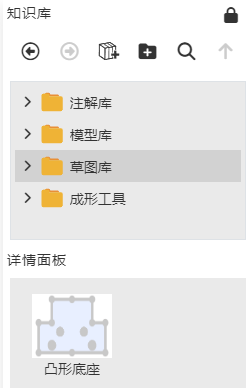
# 添加到库
方式一:
- 在特征列表中选择草图右键,点击【添加到知识库】。
- 在“添加到知识库”对话框中设置名称和存储位置。
- 单击确定完成添加。
方式二:
- 打开知识库,点击添加到库。
- 在特征列表或视口中拾取草图。
- 在“添加到知识库”对话框中设置名称和存储位置。
- 单击确定完成添加。
注1:草图入库后,草图内部的约束关系仍保留,与外部的约束自动删除。如:线水平约束保留,线与外部线等长约束删除。
注2:入库的草图与源草图断开关联,源草图所做的任何修改都不影响库中的草图。
# 调用草图
方式一:
- 在草图库详情面板中,选择草图,右键点击【插入】按钮。
- 在“定位草图”对话框中设置草图位置,单击确定进入草图。
- 在草图中显示预览,根据预览选择要放置的位置单击鼠标左键。
- 可以在不同位置单击左键生成多个相同元素。
- 退出草图。
方式二:
- 在文档中从知识库中选择草图,拖拽至视口中松开鼠标左键。
- 在“定位草图”对话框中设置草图位置,单击确定进入草图。
- 在草图中显示预览,根据预览选择要放置的位置单击鼠标左键。
- 可以在不同位置单击左键生成多个相同元素。
- 退出草图。
方式三:
- 创建并进入一个草图。
- 在文档中从知识库中选择草图,右键点击【插入】按钮,或拖拽至视口中松开鼠标左键。
- 在草图中显示预览,根据预览选择要放置的位置单击鼠标左键。
- 可以在不同位置单击左键生成多个相同元素。
- 退出草图。
# 管理草图
在草图库中右键要管理的草图,可以进行“删除、重命名、编辑”。
